當(dāng)前位置:首頁 > 幫助中心 > 最干凈U盤啟動盤制作工具?U盤啟動盤制作工具推薦
最干凈U盤啟動盤制作工具?U盤啟動盤制作工具推薦
最干凈U盤啟動盤制作工具?選擇一個安全可靠的制作工具,確實非常重要的,因為這樣子才可以確保安裝系統(tǒng)之后,電腦可以保持穩(wěn)定流暢。所以,這里推薦使用大白菜u盤啟動盤,它的制作技術(shù)成熟,操作流程大量優(yōu)化。那下面就來看看U盤啟動盤制作工具推薦的大白菜u盤制作吧。
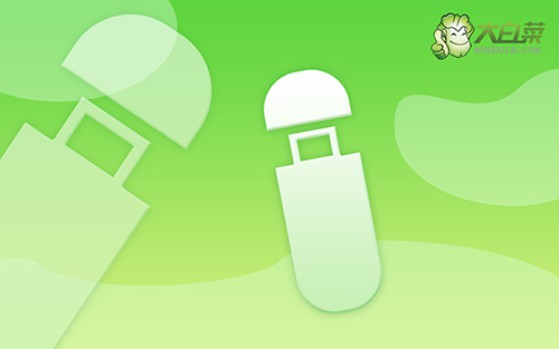
一、重裝系統(tǒng)工具
鏡像版本: Windows 10專業(yè)版
工具軟件:大白菜u盤啟動盤制作工具(點擊紅字下載)
二、重裝系統(tǒng)準備
1、在備份數(shù)據(jù)時,請務(wù)必記得將C盤桌面文件備份至其他磁盤,以免在格式化過程中遺失。
2、為了避免系統(tǒng)重裝后出現(xiàn)驅(qū)動缺失的問題,請?zhí)崆皽蕚浜盟璧碾娔X驅(qū)動程序。
3、如果需要系統(tǒng)鏡像,可前往“MSDN我告訴你”網(wǎng)站下載。該網(wǎng)站提供各種Windows系統(tǒng)版本,來源可信,你可以放心使用。
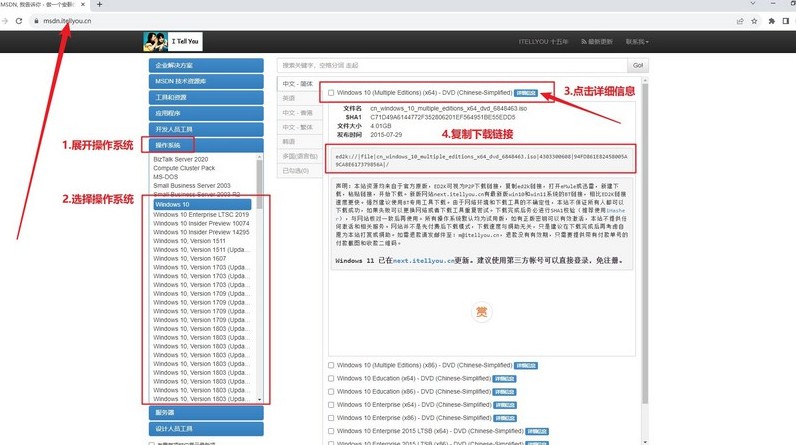
三、重裝系統(tǒng)步驟
一、準備U盤制作工具:
1、首先,在瀏覽器中打開大白菜官網(wǎng)winbaicai,并下載所需的U盤啟動盤制作工具。
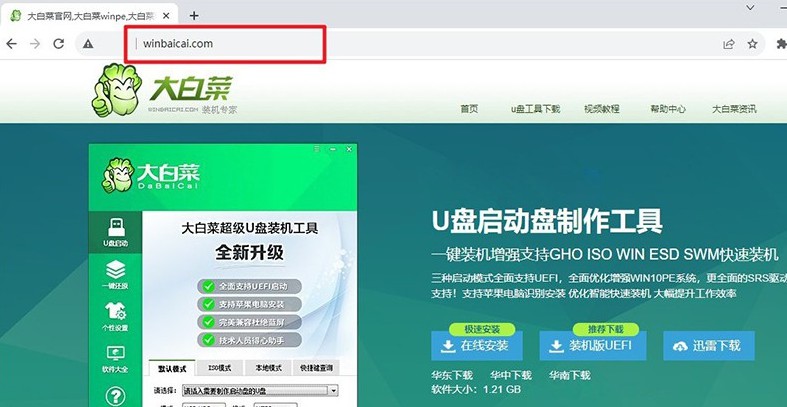
2、下載完成后,解壓文件并打開大白菜U盤制作工具,點擊“一鍵制作成USB啟動盤”,等待制作完成。
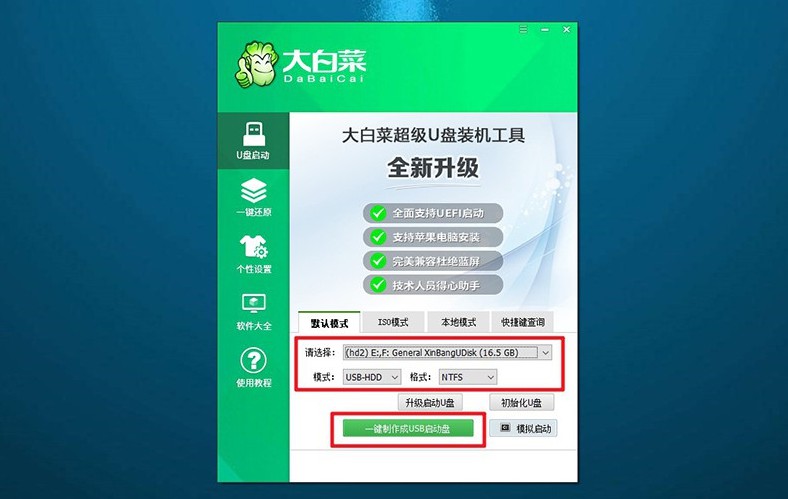
二、準備啟動U盤:
1、查詢對應(yīng)電腦品牌的u盤啟動快捷鍵,可通過網(wǎng)絡(luò)搜索或查看圖片獲取。
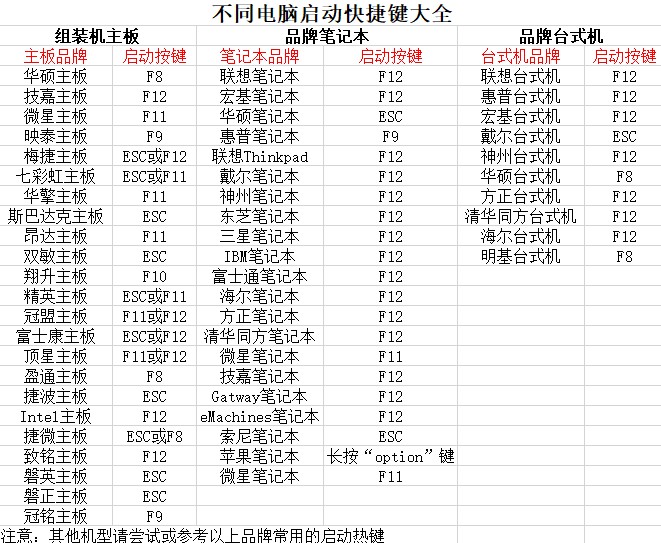
2、將制作好的U盤啟動盤插入電腦,然后重新啟動電腦并按下相應(yīng)的U盤啟動快捷鍵。
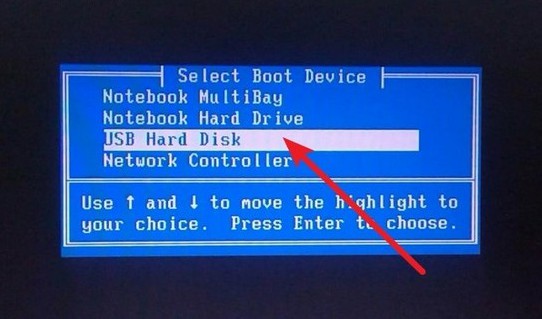
3、進入大白菜主菜單后,選擇啟動Win10X64PE,并按下回車鍵。
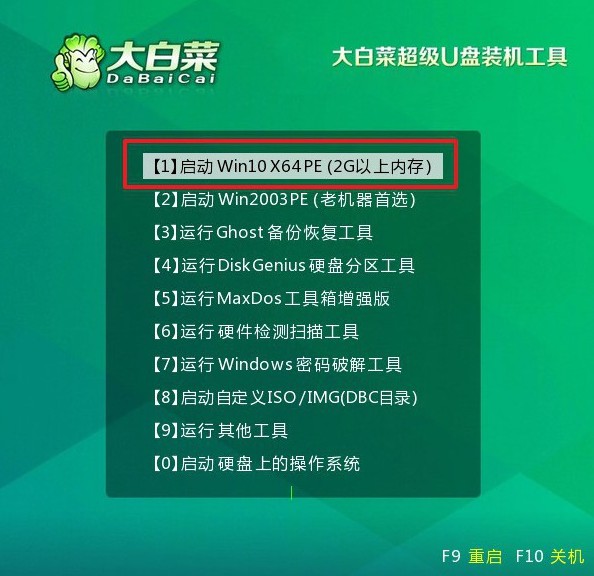
三、準備U盤重裝系統(tǒng):
1、打開大白菜裝機軟件,并將系統(tǒng)鏡像安裝到C盤,然后點擊執(zhí)行。
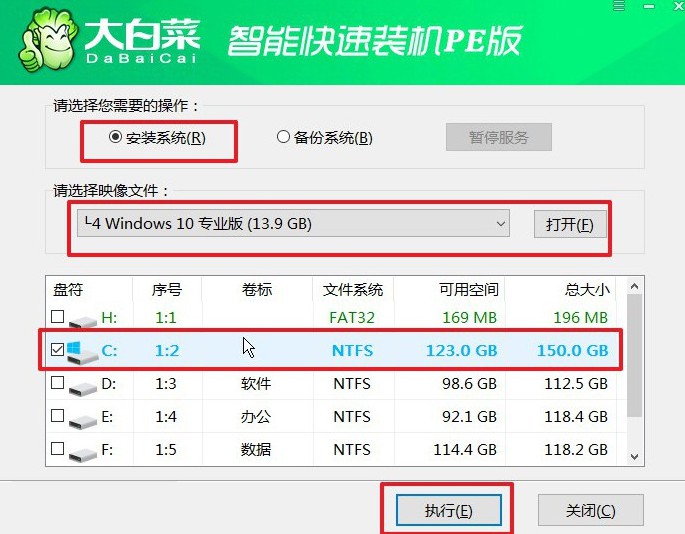
2、在彈出的還原窗口中選擇默認選項,并點擊“是”,讓軟件自動執(zhí)行操作。
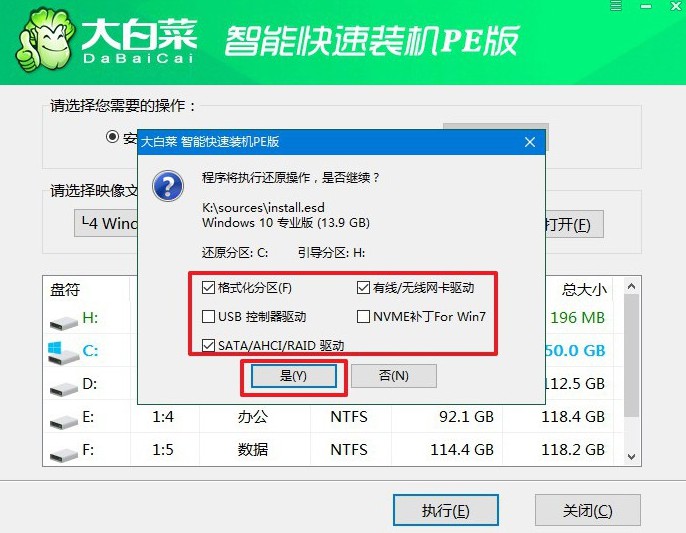
3、在Windows安裝部署界面,無需其他操作,勾選“重啟”選項,電腦將自動重啟。
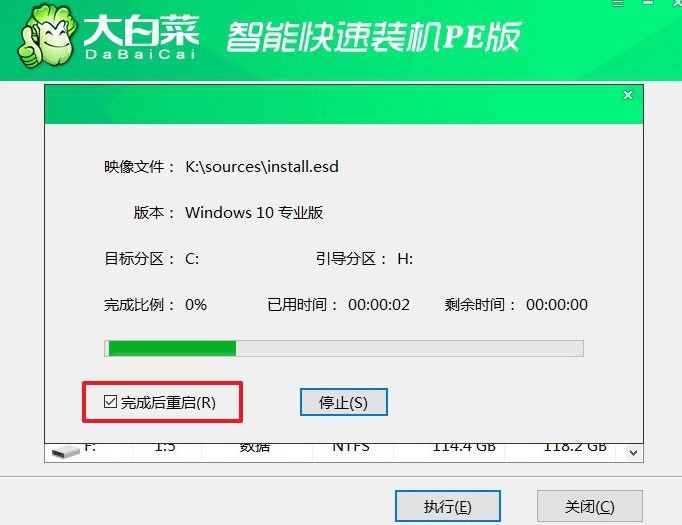
4、在多次重啟過程中,等待第一次重啟完成后拔出U盤,然后耐心等待Windows系統(tǒng)安裝完成。

好啦,關(guān)于U盤啟動盤制作工具推薦大白菜的文章,就先到這里了,希望可以幫助到大家。當(dāng)然,u盤啟動盤的操作不難,相信大家通過教程一步步來,都能輕松學(xué)會怎么去操作。如果有疑問的話,可以參考這篇文章來安裝系統(tǒng)。

